Il est à remarquer que, la fonction des clips d'applications n'est pas la même chose que l'application qui s'appelle Clips. Ce nom peut engendrer des contresens, sans aucun doute. Alors, dans les textes suivants, nous vous expliquerons en détail cette fonction des clips d'applications, qui n'a rien à voir avec la fameuse application Clips.
A quoi consiste-il un clip d'application sur iPhone?
Les clips d'application consistent à un nouveau service sur iOS 14 et sur iPadOS 14 ou sur les systèmes supérieurs, grâce auxquels vous n'avez plus besoin de télécharger complètement l'application lors de vouloir juste l'essayer.
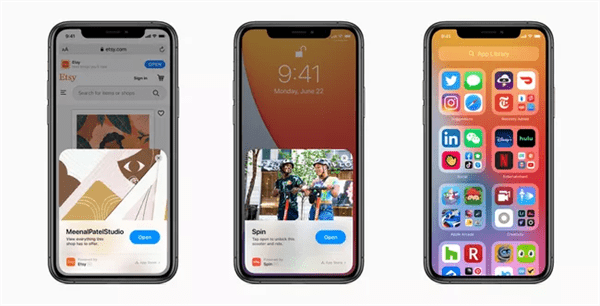
Alors, pensez à ce genre de consommation : vous pouvez choisir de louer un skateboard ou un vélo chez un kiosques au lieu d'en acheter un. Tout pareil, grâce à un clip d'application, ce n'est plus la peine de télécharger complètement l'application lors d'en avoir besoin. Par contre, il ne faut télécharger qu'une petite partie de l'application afin d'essayer les fonctions principales voulues.
Sous les nouveaux systèmes d'opération, les clips d'application fonctionnent sur iPhone, iPod Touch et sur iPad.
Instruction d'exécutez un clip d'application d'iOS
Vous avez plusieurs moyens de créer un clip d'application :
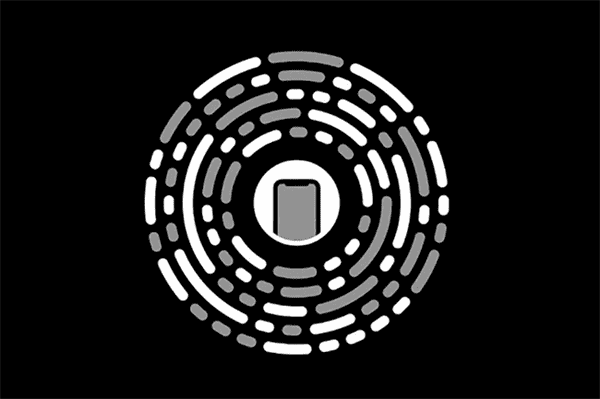
Code de clip d'application : l'image ci-dessus est un nouveau code de clip d'application d'Apple. Si vous trouvez un tel code à un endroit, dans un magasin par exemple, vous pouvez le scanner avec l'application Appareil photo. Puis vous recevrez une invitation à installer une application associée avec ce code.
Code QR : quelques codes QR anciens permettent de déclencher le téléchargement des clips d'application
NFC : plein d'iPhones sont dotés du module NFC ( Near-Field Communication, soit une technique de communication sans fil à gamme proche), comme iPhone 6 et les modèles plus récents. Vous adhérez votre appareil sur une puce de NFC afin de télécharger un clip d'application.
Géolocalisation sur un plan : on permet de lier les clips d'application aux emplacements spécifiques sur un plan. Donc vous pouvez aussi profiter des clips par la localisation. Lors de visiter un magasin, de déplacer dans un véhicule, dans un atelier, dans un musée, ou même d'autres endroits enregistrés dans l'application Map d'Apple, vous pouvez essayer de rechercher des clips d'applications.
Dans Safari et dans les messageries : quelques sites Web ouvert dans Safari peut contenir des liens de clips d'application. En outre, vous pouvez aussi partager ou recevoir des messages contenant des clips.
Instruction d'utiliser les clips d'application d'Apple sur iOS 14
Si vous voulez profiter d'un clip d'application, vous pouvez effectuer les opérations suivantes : Etape 1. Avant tout, vous devez avoir une ressource de clips, sur un site Web, d'un code QR, d'un point NFC ou d'une autre ressource.
Etape 2. Ensuite, vous pouvez appuyer sur le bouton « Lire » ou « Ouvrir » sur votre iPhone. Le nom du bouton dépend du type de clip d'application associé.
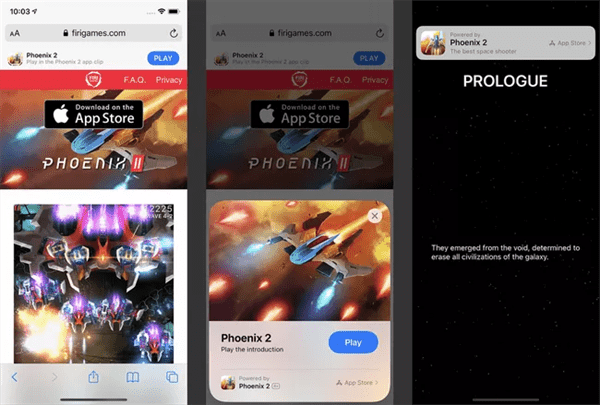
Puis il faut appuyer sur le bouton sur la fenêtre sortie. Cette invitation peut sortir depuis le bas de l'écran, ou il peut aussi s'afficher directement sur l'écran. Cela dépend également du type de clip que vous utilisez.
Etape 3. Par la suite, il faut attendre quelques secondes pour que le clip se télécharge et s'exécute. Puis vous pouvez démarrer à en profiter.
Q&A :
Aurai-je une montagne de clips d'application si j'en utilise trop ?
Vous pouvez avoir une telle question lors d'utiliser les clips. Mais ne vous en inquiétez pas. D'abord, les clips d'application n'ont pas un volume supérieur que 10 Mo, ce qui assure que les clips peuvent se télécharger rapidement. Les clips ne gardent que les fonctionnalités principales d'une application. De cette façon, ils ne prennent pas trop d'espaces dans votre appareil.
En plus, si un clip d'application comporte un volume supérieur que 10 Mo, il sera automatiquement supprimé de votre appareil 30 jours après le téléchargement. Evidemment, vous pouvez également le supprimer manuellement juste comme désinstaller une application normale.
Un compte est-il nécessaire pour profiter d'un clip d'application?
Dans la plupart de cas de figure, pour normalement utiliser un clip d'application, vous avez forcément besoin de vous inscrire et de créer un compte pour profiter des fonctions personnelles offertes par l'application. Néanmoins, puisque les clips d'applications sont conçus pour une utilisation rapide, ils auraient dû vous permettre de contourner les procédures perturbantes. Alors, comment créer un compte rapide afin d'essayer rapidement l'application ?
Le service de clips d'applications nécessite de Se connecter avec identifiant d'Apple, qui vient d'être intégrée dans le système iOS 13. Cette fonction vous permet de créer un compte unique privé en toute sécurité avec un seul clic. Vous pouvez créer un compte d'Apple et le protéger par un Touch ID ou un Face ID, soit un identifiant d'empreinte digitale ou un identifiant de visage. Puis il faut juste appuyer sur le bouton du compte et vous authentifier. Puis votre compte pourra fonctionner normalement.
Peut-on payer dans un clip d'application?
Généralement, les clips d'applications profitent aussi du service de Apple Pay pour réaliser le paiement dans les applications. Grâce à cela, ce n'est pas la peine d'entrer plus d'informations pour effectuer le paiement dans un clip d'application. Vous pouvez utiliser le service Apple Pay normalement juste comme dans les applications normales ou avec une carte de paiement enregistrée dans votre compte d'Apple. Puis elle sera débitée.
Où se trouvent les clips d'applications sur un iPhone ou un iPad?
Sur le système iOS 14 et iPadOS 14, on a intégré la fonction d'App Library, soit la bibliothèque des applications qui permet aux utilisateurs de facilement naviguer et manager leurs applications dans leur périphérique. Evidemment, les clips d'applications sont également intégrés dans cette application. Ils sont clairement triés en fonction de leur catégorie, tout pareil comme les applications normales. Vous pouvez également les trouver dans la section de « Récemment ajoutés ».
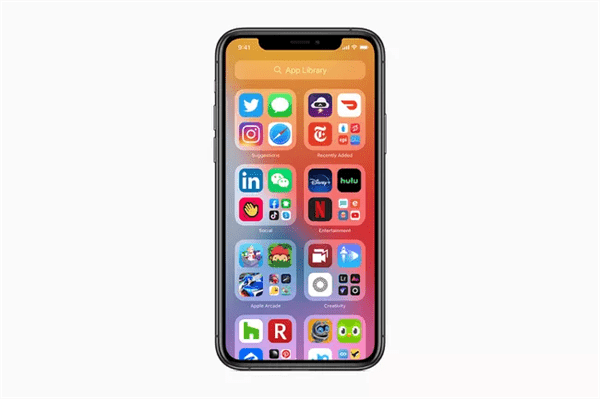
En même temps, vous pouvez aussi facilement différencier les clips d'application et les applications normales, qui sont clairement marqués par un contour pointillé autour de l'icône correspondant.
Marion Cotillard
Cet article a mise à jours en 21 Septembre 2022

Merci
 Merci à votre commentaire!
Merci à votre commentaire!




